Clàr-innse
Nuair a bhios tu a’ dèanamh obraichean ath-aithris air sgèile mhòr, dh’ fhaodadh gum feum thu grunn charactaran no luachan a chuir nan àite aig aon àm. Bheir an oideachadh seo sùil nas doimhne air mar as urrainn dhut caractaran eile a chuir an àite grunn charactaran ann an excel stèidhichte air an àite aca stèidhichte air susbaint. Cuiridh sinn grunn ghnìomhan agus còd Iarrtas Bunaiteach an sàs gus an obair seo a choileanadh.
Luchdaich sìos Leabhar-obrach Cleachdaidh
Luchdaich sìos an leabhar-obrach cleachdaidh seo gu eacarsaich fhad ‘s a tha thu a’ leughadh an artaigil seo.
Caractaran Iomlaid.xlsm
6 Dòighean Freagarrach airson Ioma Caractaran a chur nan àite
1. Cleachd an gnìomh SUBSTITUTE gus Ioma Caractaran a chur nan àite
Ann an Excel, tha an gnìomh SUBSTITUTE a’ cur caractar(ean) eile an àite aon no barrachd eisimpleirean de charactar ainmichte no sreang teacsa. Anns an dealbh gu h-ìosal, seo seata dàta de ainmean dreachan Microsoft Word . Mar eisimpleir, tha sinn airson “ Word ” a chuir an àite “ Excel ”. Cuiridh sinn an gnìomh SUBSTITUTE Function an gnìomh gus am bi e air a dhèanamh.
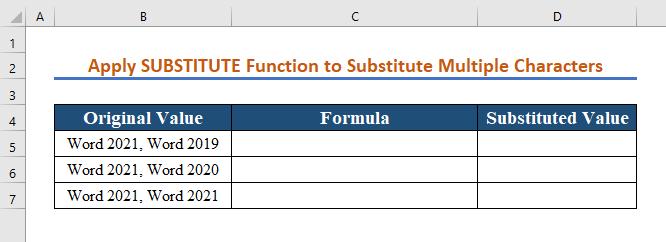
Tha co-chòrdadh gnìomh Excel SUBSTITUTE Function mar a leanas:
SUBSTITUTE(text, old_text, new_text, [instance_num])
Teacs – an teacsa tùsail anns a bheil thu airson atharraichean a dhèanamh.
Old_text – na caractaran a tha thu airson a chur nan àite.
New_text – na caractaran ùra a chleachdas tu an àite seann teacsa<1
Instance_num –tricead an t-seann teacsa a bu mhath leat a chur na àite Ma dh’ fhàgas am paramadair seo falamh, thèid an susbaint ùr a chuir na àite a h-uile eisimpleir den t-seann teacsa.
Mar eisimpleir, cuir na foirmlean gu h-ìosal an àite “ 1 ” le “ 2 ” ann an cealla B5 , ach bidh na toraidhean ag atharrachadh a rèir an àireamh a thug thu seachad san argamaid mu dheireadh:
a) = SUBSTITUTE(B5, “Word”, “Excel”, 1) - A’ cur “ Excel “ an àite a’ chiad tachartas de “ Word ”.
b) = SUBSTITUTE(B5, “Word”, “Excel”, 2) - A’ cur “ Excel an àite an dàrna tachartas de “ Word ”>“.
c) =SUBSTITUTE(B5, “Word”, “Excel”) – A’ cur “ Excel an àite gach tachartas de “ Word ” “.
San dealbh-sgrìn gu h-ìosal, sheall sinn an eisimpleir airson a’ chiad tachartas. Airson sin a dhèanamh, dìreach lean na ceumannan.
Ceum 1:
- Taidhp am foirmle a leanas sa chill,
=SUBSTITUTE(B5,"Word","Excel",1) Ceum 2:- Brùth Cuir a-steach gus na toraidhean fhaicinn.
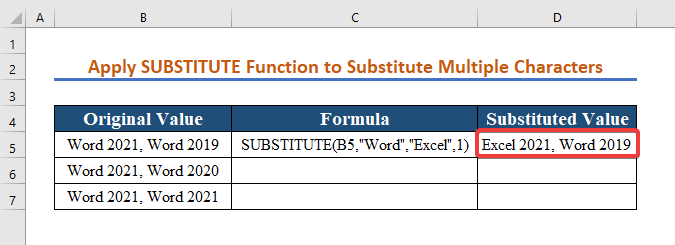
Ceum 3:
- Dèan a-rithist na ceumannan roimhe airson an dà shlat-tomhais eile .

Mar thoradh air an sin, gheibh thu luachan airson a’ chiad, an dàrna, agus a h-uile tachartas an dèidh a chèile gus iomadh caractar a chur na àite ann an excel.
5> An aire. Cuimhnich gu bheil an gnìomh SUBSTITUTE mothachail air cùis. Dèan cinnteach gun cuir thu a-steach litrichean mòra agus litrichean beaga gu foirfe. Mar a chì thu san dealbh gu h-ìosal, airson litrichean beaga excelcha b’ urrainn dhuinn na luachan a lorg. Mar sin, cha deach ionadachadh sam bith a dhèanamh. 
2. Neadaich an gnìomh SUBSTITUTE gus Ioma-charactaran a chur nan àite
Gus iomadh neach-ionaid a dhèanamh, taobh a-staigh aon fhoirmle, faodaidh tu iomadh gnìomh SUBSTITUTE a neadachadh.
Canaidh sinn gu bheil luach teacsa agad mar “ art., atharraich., cl. ” ann an cealla B5 , far a bheil “ art .” a’ seasamh airson “ article ”, “ atharraich. ” a’ seasamh airson “ atharrachadh ” agus “ cl. ” a’ ciallachadh “ clàs “.
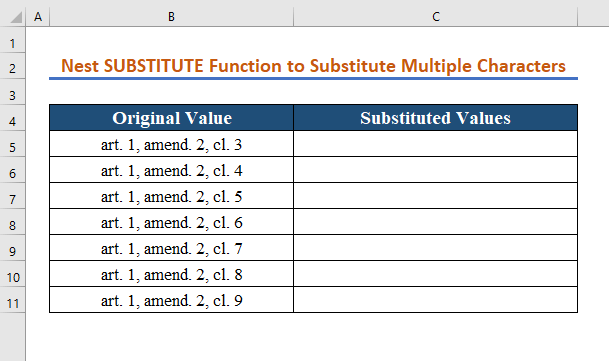
Is e an rud a tha thu ag iarraidh gun cuir thu ainmean slàn nan àite nan trì còdan. Faodaidh tu seo a choileanadh le bhith a’ cleachdadh trì foirmlean SUBSTITUTE fa leth.
=SUBSTITUTE(B5,”art.”,”article”)
=SUBSTITUTE(B5 , “atharraich.”, “atharraichean”)
=SUBSTITUTE(B5, “cl.”, “clsal”)
An uairsin neadaich fear a-staigh dhaibh am fear eile.
=SUBSTITUTE(SUBSTITUTE(SUBSTITUTE(B5,"art.","article"), " leasaich.", "atharraichean"),"cl.","clsal")
Airson seo a dhèanamh, lean na ceumannan gu h-ìosal.
Ceum 1:
- Ann an cealla C5 , dèanaibh am foirmle a leanas.
=SUBSTITUTE(SUBSTITUTE(SUBSTITUTE(B5,"art.","article"),"amend.","amendments"),"cl.","clause") 
Ceum 2: <1
- An uairsin, brùth Cuir a-steach gus an t-atharrachadh fhaicinn.

Ceum 3:
- Dèan lethbhreac dhen fhoirmle anns na ceallan eile a tha a dhìth.
Mar sin, chì thu na luachan ionaid a chithear san dealbh-sgrìn gu h-ìosal.
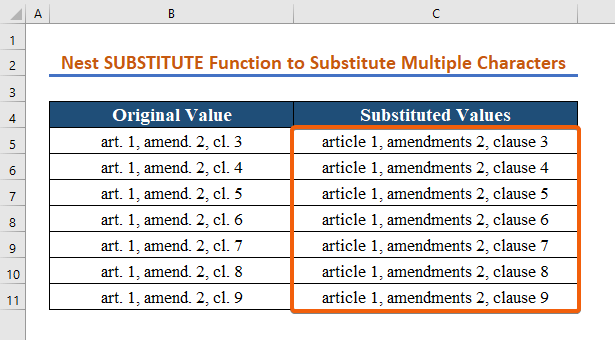 1>
1>
3. Dèan an gnìomh SUBSTITUTE le gnìomh INDEX gus Ioma-charactaran a chur an àite
A bharrachd air na dòighean a bh’ ann roimhe, faodaidh tu cuideachd an gnìomh SUBSTITUTE a chleachdadh leis a’ ghnìomh INDEX gus iomadh caractar a chur nan àite.
Mar eisimpleir, tha thu airson dearg is gorm a chuir an àite uaine is geal an dèidh a chèile. Faodar ioma-ghnìomhan SUBSTITUTE a neadachadh, agus faodar an gnìomh INDEX a chleachdadh gus paidhrichean a lorg/ath-nuadhachadh bho bhòrd eile.

Ceum 1:
- An toiseach, cuir a-steach am foirmle a leanas ann an cealla C5 ,
=SUBSTITUTE(SUBSTITUTE(B5,INDEX(E5:E6,=SUBSTITUTE(SUBSTITUTE(B5,INDEX(E5:E6,1),INDEX(F5:F6,1)),INDEX(E5:E6,2),INDEX(F5:F6,2)) Càite,
<0 INDEX lorg an raon E5:E6INDEX lorg an raon is E5:E6
<0
Ceum 2:
- An uairsin, Briog air Cuir a-steach gus na toraidhean fhaicinn.
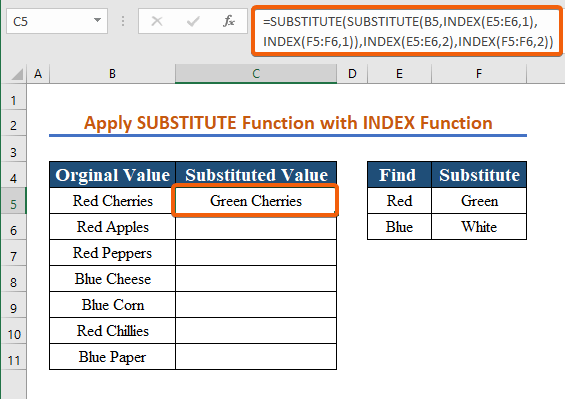
- Mu dheireadh, dèan lethbhreac dhen fhoirmle airson ceallan eile.

Leughaidhean coltach ris:
- Lorg agus Ath-chuir Ioma Luachan ann an Excel (6 Dòighean Luath)
- Mar a chuireas tu Caractaran Sònraichte an àite Excel (6 Dòighean)
- Cuir an àite Teacs cill stèidhichte air staid ann an Excel (5 dòighean)
4. Cuir an gnìomh REPLACE an àite Ioma-charactaran
Anns an earrainn a leanas, w bheir e cunntas air mar a chuireas tu an gnìomh REPLACE an àite iomadh caractar ann an excel. Leigidh an gnìomh REPLACE ann an Excel dhut atharrachadhaon no grunn charactaran ann an sreang teacsa le caractar eile no seata charactaran.
Tha co-chòrdadh Excel REPLACE Function mar a leanas:
REPLACE (old_text, start_num, num_chars, new_text)
Mar a chì thu, tha 4 argamaidean aig REPLACE Function , agus tha iad uile èigneachail.
Old_text – an teacsa tùsail (no iomradh air cill leis an teacsa tùsail) anns a bheil thu airson cuid de charactaran a chur nan àite.
Start_num – suidheachadh a’ chiad charactair am broinn old_text .
Num_chars – an àireamh de charactairean a tha thu airson a chur nan àite.
New_text – an teacsa ùr.
Mar eisimpleir, gus am facal “ Face ” a chuir an àite “ Fact “, faodaidh tu na ceumannan seo a leantainn gu h-ìosal.
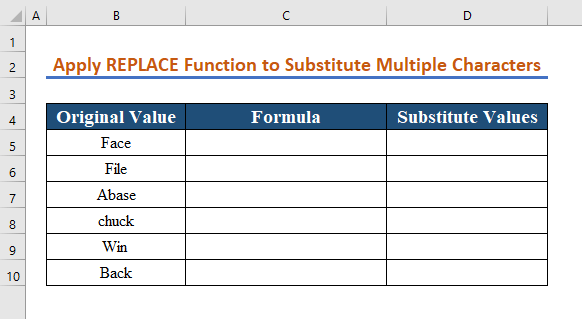 <1.
<1.
Ceum 1:
- An toiseach, ann an cealla D5 , cuir a-steach am foirmle a leanas,
=REPLACE(B5, 4, 1,"t") 
- An uairsin, brùth Cuir a-steach gus faicinn an t-atharrachadh.

Ceum 3:
- Gus al a dhèanamh l na h-atharraichean a chithear san dealbh gu h-ìosal, dèan lethbhreac de na foirmlean airson nan ceallan a tha a dhìth.
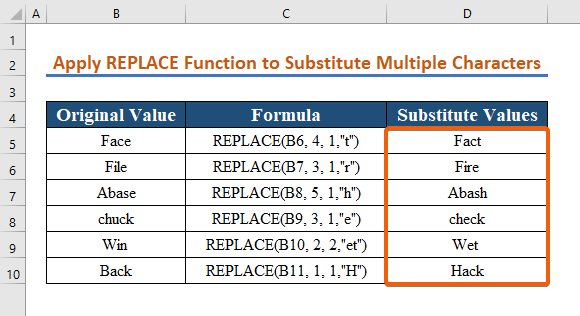
5. Neadaich an gnìomh REPLACE gus Ioma-charactar a chur an àite
Gu math tric, tha e coltach gum feum thu iomadh rud atharrachadh san aon chill. Gu dearbh, dh'fhaodadh tu aon ath-chur a dhèanamh, toradh eadar-mheadhanach a thoirt a-steach do cholbh ùr, agus an uair sin cleachd an gnìomh REPLACE uair eile. Ach, tha cleachdadh neadachaidh Gnìomhan REPLACE , a leigeas leat grunn rudan ùra a dhèanamh le aon fhoirmle, na roghainn nas fheàrr agus nas proifeiseanta. Coltach ris an SUBSTITUTE Function , faodaidh tu cuideachd nead a chur an sàs anns an Gnìomh REPLACE .
Can gu bheil liosta àireamhan fòn agad ann an colbh A a tha ann an cruth mar “ 123-456-789 ” agus tha thu airson àite a chuir ris gus toirt orra coimhead air dòigh eile. Gus a chur ann an dòigh eile, tha thu airson “ 123-456-789 ” atharrachadh gu “ 123 456 789 “.

Gus na caractaran iomadach a chur nan àite ann an iomadh àite, lean na ceumannan gu h-ìosal.
Ceum 1:
- Cuir a-steach am foirmle a leanas ann an cealla C5 an toiseach,
=REPLACE(REPLACE(B5,4,1," "),8,1," ") 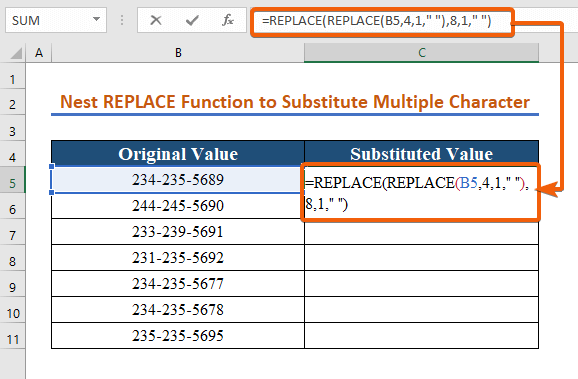
Ceum 2:
- San dara h-àite, brùth Cuir a-steach gus an t-atharrachadh sa chill D5 fhaicinn.
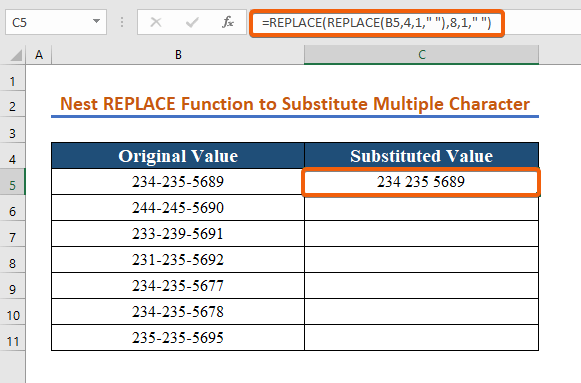
Ceum 3:
- Mu dheireadh, dèan lethbhreac dhen fhoirmle agus dèan a-rithist na ceumannan airson nan ceallan a tha a dhìth.
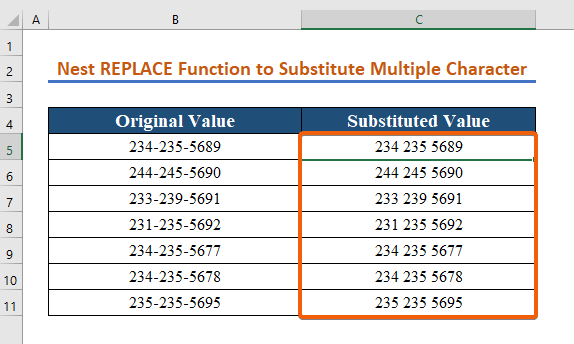
6. Ruith A Còd VBA gus Ioma-charactar a chur an àite
Gu h-inntinneach, faodaidh tu còd VBA a chur an sàs gus an aon rud fhaighinn airson iomadh caractar a chur na àite. A bharrachd air sin, 's urrainn dhut atharrachadh mar a tha thu ag iarraidh gun a bhith co-cheangailte ri àireamh a' charactair no an àite mar a chithear san dà ghnìomh a chaidh a mhìneachadh roimhe seo.
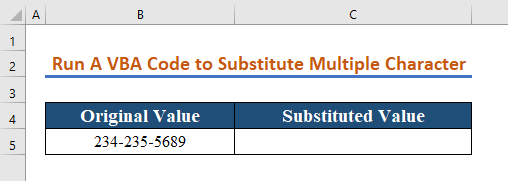
Gus VBA <7 a ruith> còd gus iomadh caractar a chur na àite, dìreach lean na ceumannan a tha air am mìneachadh gu h-ìosal.
Ceum1:
- An toiseach, brùth Alt + F11 gus an duilleag-obrach Macro-Enabled fhosgladh.
- Rach dhan Insert tab.
- An uairsin, tagh Modal .

6>Ceum 2:
- Dèan lethbhreac dhen chòd VBA a leanas,
2440
- Càite,
An Leabhar-obrach seo.Duilleagan-obrach (“an t-ainm duilleag-obrach gnàthach agad”)
Raon (“an cealla iomraidh agad”)
myStringToReplace = “luach a tha thu airson a chur na àite”
myReplacementString = “an luach ionaid agad”
- An uairsin, cuir a-steach e ann an uinneag a’ phrògraim
- Briog air Cuir a-steach gus fòrmat an àireamh ionaid fhaicinn.
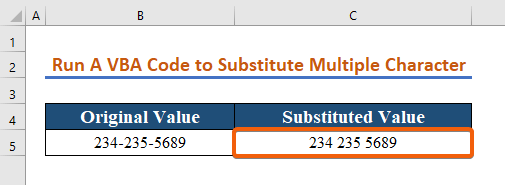
Co-dhùnadh
Gus crìochnachadh, tha mi an dòchas gu bheil an artaigil seo air stiùireadh mionaideach a thoirt seachad airson iomadh caractar a chur an àite Excel. Bu chòir na modhan sin uile ionnsachadh agus an cur an sàs anns an dàta agad. Thoir sùil air an leabhar-obrach cleachdaidh agus cuir na sgilean sin gu deuchainn. Tha sinn air ar brosnachadh gus cumail oirnn a’ dèanamh clasaichean mar seo air sgàth an taic luachmhor a th’ agad.
Ma tha ceist sam bith agad - Na bi leisg faighneachd dhuinn. Cuideachd, faodaidh sibh beachdan fhàgail anns an earrainn gu h-ìosal.
Tha sinne, Sgioba Exceldemy , an-còmhnaidh a' freagairt do cheistean.
Fuirich còmhla rinn & cùm ag ionnsachadh.

